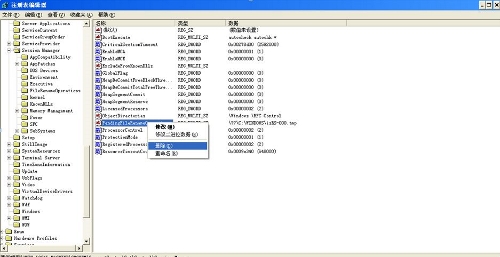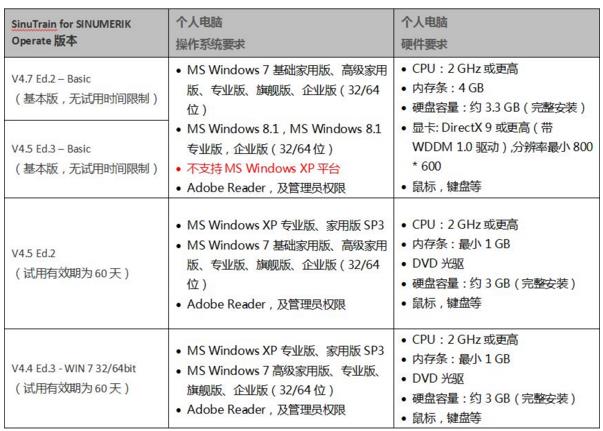SinuTrain for SINUMERIK Operate 是一款优秀的西门子数控培训软件,这款基于个人电脑的软件产品简单易用,深受客户认可,它基于真实的SINUMERIK数控内核,可完美的模拟系统的运行,适用于机床操作的学习和数控编程调试、等等。总之,无论是初学者还是专业人员,无论是做加工规划还是培训,无论对机床制造商或是机床销售人员,它都是理想的软件工具。
目前,用户可以从NC62选型样本上选择购买SinuTrain for SINUMERIK Operate,也可以从网上下载试用版,下载链接如下:
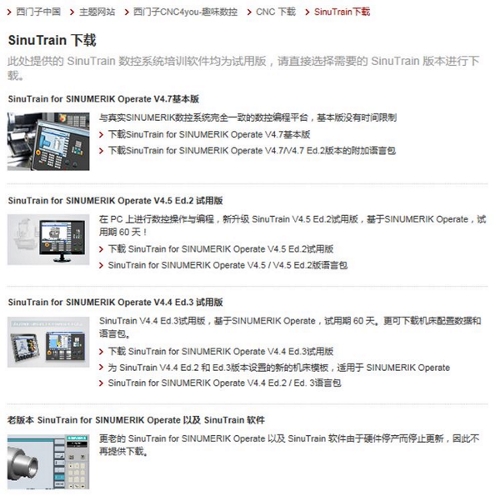
SinuTrain安装要求
安装SinuTrain时,对个人电脑的基本要求如下:
安装步骤
为方便介绍,以安装SinuTrain for SINUMERIK Operate V4.7 Ed.2 – Basic版本软件为例,进行介绍。
在Windows 7 和 Windows 8.1操作系统下,安装SinuTrain V4.7 Ed.2 – Basic非常简单,只需拷贝安装包到计算机C盘或D盘根目录下(提示:安装包存放路径不要有中文字符),双击安装包中的“setup.exe”图标,按照安装提示,依次进行安装即可。
但现在很多用户使用的操作系统为Windows 10, 正常模式下是无法安装SinuTrain V4.7 Ed.2 – Basic软件的,而用户又不太愿意更换操作系统为Windows 7,那怎么才能在Windows 10平台下,正常安装并运行该软件呢?解决方法如下。
1.开启Windows 10兼容模式,进行安装即可,步骤如下:
鼠标右键单击安装包中的“setup.exe”图标,在弹窗中选择“兼容性疑难解答(Y)”。
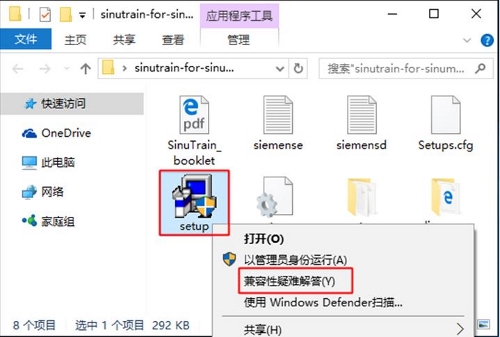
接着,在弹窗中,点击“疑难解答程序”选项,继续。
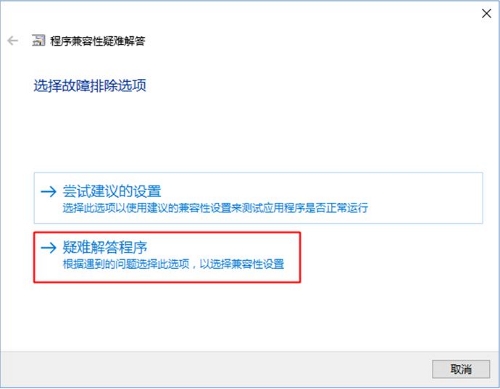
接着,在弹窗中,勾选“此程序在以前版本的Windows中正常工作,但不会立即安装或运行”一项,并点击“下一步”按钮,继续。
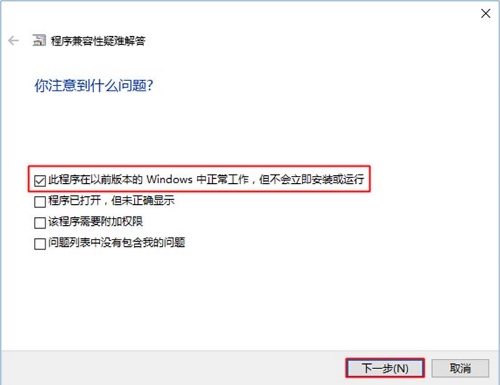
接着,在弹窗中,选择“Windows 7”,点击“下一步”按钮,继续。
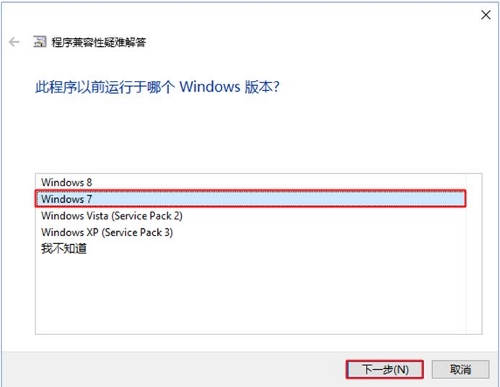
接着,在弹窗中,点击“测试程序”按钮,开始安装。
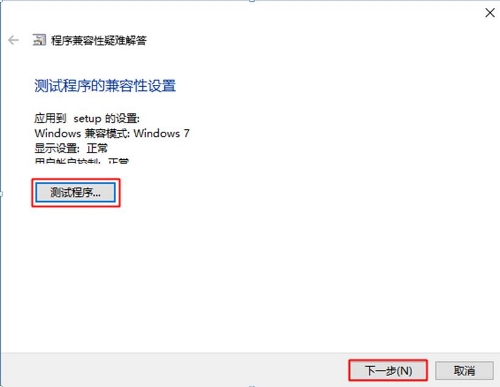
另外,也可点击上图中的“下一步”按钮,之后,在弹窗中选择“是,为此程序保存这些设置”一项,来保存兼容性设置,方便以后的安装。
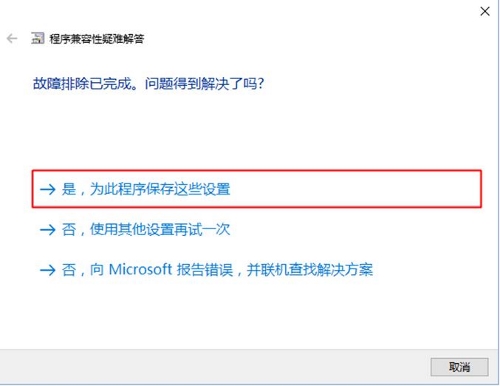
接着,在弹窗中,可以看到,该程序在Windows 10兼容模式已开启,点击“关闭”按钮。
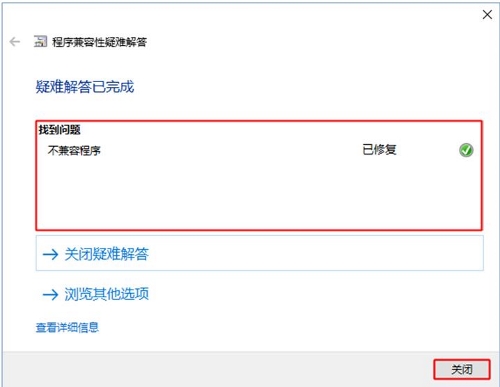
2. 安装SinuTrain V4.7 Ed.2 – Basic
当点击程序兼容性疑难解答窗口中的“测试程序”按钮后,在弹出的“用户帐户控制”窗口中,点击“是”按钮,允许安装程序。
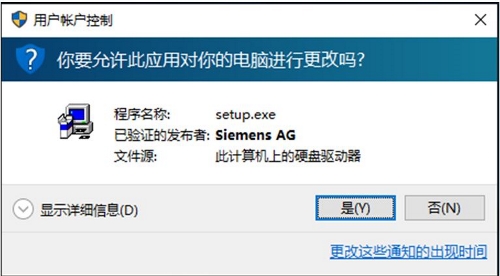
接着,在弹窗中,点击“Next”按钮,继续。
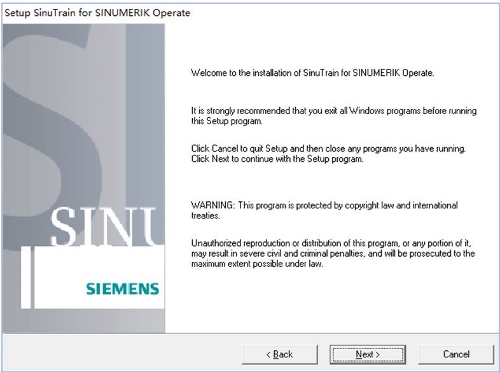
接着,在弹窗中,勾选授权协议,点击“Next”按钮,继续。
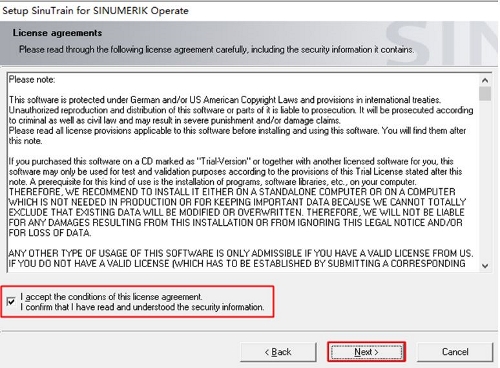
接着,在弹窗中,选择需要的语言,点击“Next”按钮,继续。
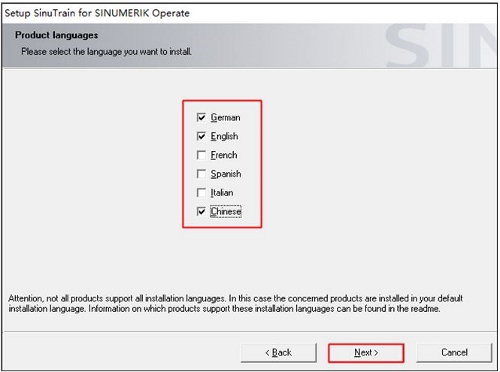
接着,在弹窗中,勾选安装项,选择安装目录,点击“Next”按钮,继续。
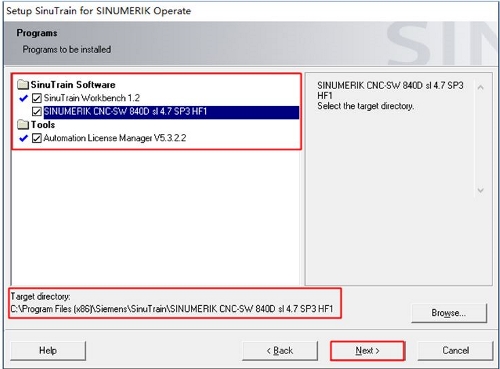
软件安装开始,显示如下。
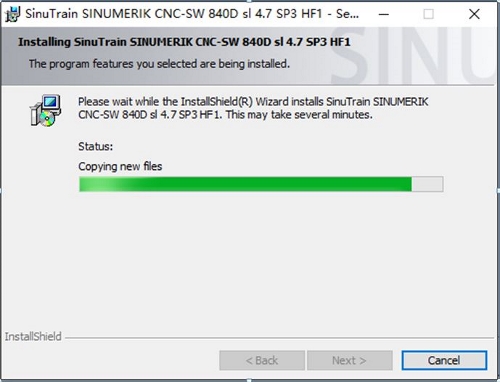
软件安装完成,显示如下。
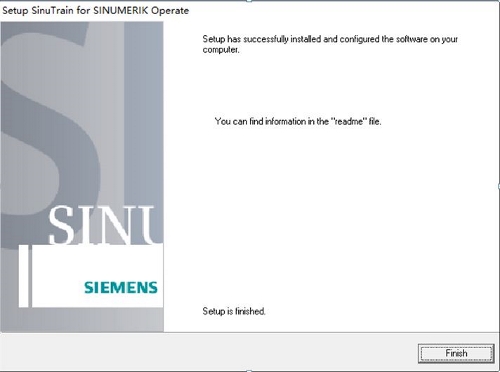
安装完成之后,双击桌面上的“SinuTrain”图标,打开软件即可。

小贴士:
如何解决西门子软件安装需要重启的问题
在安装西门子软件时客户反映会遇到一个问题,需要重启Windows系统,但是系统重启后还会出现如下对话框,这样反复重启也不能安装软件,怎么办呢?
![Capture27].jpg Capture27].jpg](/CNC4YOU/Upload/ueditor/20190312/6368798638978627464664253.jpg)
解决办法:
第一步:在“开始”菜单中找到“运行”,左击。
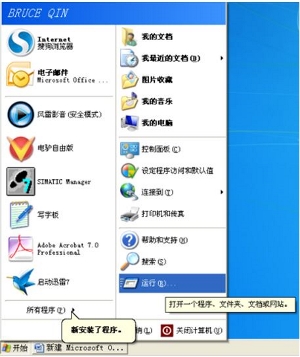
第二步:在打开输入框中输入“regedit”进入注册表,然后确定。
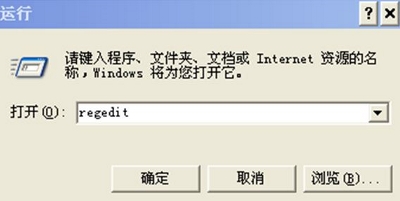
第三步:按照下面图片下方的路径H找到“Session Manager”文件。文件路径:HKEY_LOCAL_MACHINE\SYSTEM\CurrentControlSet\Control\Session Manager
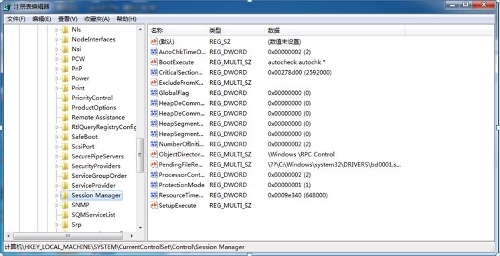
第四步:找到“PendingFileRenameOperations”的文件
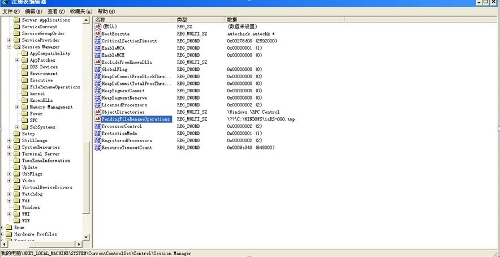
第五步:选中“PendingFileRenameOperations”的文件右击,选择删除就可以不用重启就可以安装西门子的软件了。